Android TV چیست؟ پلتفرم تلویزیون هوشمند را به طور کامل در این مقاله توضیح داده شده است.
اکثر مردم با اندروید، سیستم عامل گوگل که بر دنیای گوشی های هوشمند مسلط است، بسیار آشنا هستند. آیا میدانستید که نسخهای از اندروید برای تلویزیونها وجود دارد؟ اگر نه، احساس بدی نداشته باشید. Android TV چیزی شبیه به گذشته شطرنجی دارد، اما به لطف توجه جدی از طریق مشارکت با سازندگان برجسته تلویزیون مانند Sony، Philips، Hisense و TCL، خود را به عنوان یک سیستم عامل تلویزیون هوشمند معتبر تثبیت کرده است.
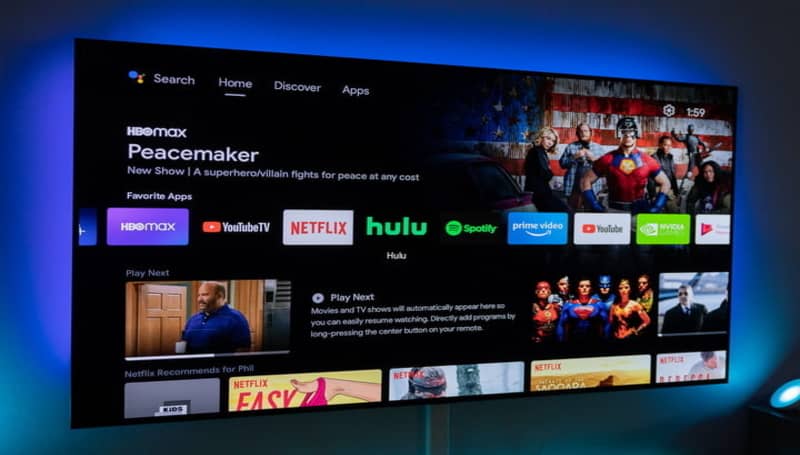
اندروید تی وی دقیقا چیست؟ تفاوت آن با اندرویدی که گوشی یا تبلت شما را اجرا می کند چیست؟ در دنیایی که از قبل Roku، Apple TV، Amazon Fire TV (حتی چندین مورد مختلف!) داریم، چه تفاوتی با هم دارند؟ حتی با وجود آخرین رابط Google TV که قرار است تا پایان سال 2022 جایگزین Android TV شود، پلتفرم پخش رسانه محبوب همچنان مرتبط است و ارزش توضیح دارد.
در اینجا چیزی است که باید در مورد Android TV بدانید.
نکته مهم در Android TV و Google TV
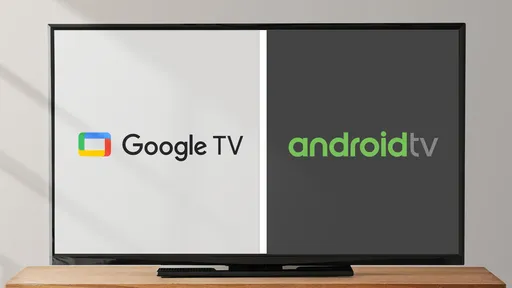
در سال 2021، گوگل بهروزرسانی بزرگی را برای پلتفرم Android TV آغاز کرد. این به روز رسانی شامل تغییرات زیادی، یک رابط جدید و یک نام جدید - Google TV است. Google TV به گونهای طراحی شده است که شخصیتر از Android TV با A.I Google طراحی شده است. قابلیت هایی که در پشت صحنه برای یافتن محتوای توصیه شده کار می کنند. طرحبندی نیز تغییر کرده است تا جهتیابی سریع آسانتر و برای انواع فعالیتها متنوعتر شود. با این حال، دیگر Android TV نامیده نمی شود.
برخی از دستگاههای قدیمیتر که از Android TV استفاده میکردند را میتوان بهروزرسانی کرد تا برخی از ویژگیهای Google TV و رابط جدید را همراه با نام جدید به کار گیرند. اگر اخیراً دستگاه خود را به روز کرده اید و متوجه شده اید که ارجاعات به Android TV ناپدید شده است، احتمالاً به همین دلیل است. دستگاههای جدیدتر از همان ابتدا از Google TV استفاده میکنند، بنابراین اگر امروز یک تلویزیون سونی و حتی برخی تلویزیونهای TCL جدید خریداری کنید، با Google TV و نه Android TV بارگذاری میشود. کروم کست خود گوگل نیز به نسخه جدید به روز شده است که به طور رسمی کروم کست با گوگل تی وی نامیده می شود. گوگل قصد دارد تا پایان سال 2022 تلویزیون اندروید را با گوگل تی وی جایگزین کند.
توجه داشته باشید که قابلیت ها و اکثر پلتفرم های واقعی مانند Android TV باقی می مانند. Google TV فقط شامل چند فناوری جدید و ظاهری جدید برای استفاده حداکثری از آخرین ویژگیها است. اتصال حساب Google شما و غیره به همین صورت عمل می کند.
همه آنچه گفته شد، اطلاعاتی که ما در زیر جمع آوری کرده ایم هنوز دقیق است، و با ادامه تنظیم از Android TV به Google TV، آن را حفظ می کنیم. فقط به خاطر داشته باشید که اکنون Google TV است و ظاهر جدیدی دارد!
Android TV چیست؟

Android TV - همانطور که ممکن است از نام آن حدس زده باشید - نسخه ای از سیستم عامل اندروید تلفن همراه گوگل است که به طور ویژه برای تلویزیون ها پیکربندی شده است. اما این توصیف واقعاً بیانگر تفاوت Android TV با Android نیست.
Android TV به شما کمک می کند محتوایی را که می توانید در تلویزیون خود از آن لذت ببرید، کشف کنید، چه از طریق یکی از سرویس های اشتراک شما مانند Netflix، Amazon Prime Video، یا Google Play Music، یا از مجموعه رسانه های شخصی خود از طریق نرم افزار مرکز رسانه مانند پلکس می باشد.
به دلیل این تمرکز، Android TV بسیار متفاوت از اندروید به نظر می رسد. بهجای استقبال از صفحهای پر از برنامهها یا ابزارکهایی مانند جستجو، آبوهوا یا سهام، برنامههای رسانهای دستگاه شما بهصورت «روبان» نمایش داده میشوند - مجموعهای از توصیهها و محتوایی که اخیراً از داخل یک برنامه مشاهده شده است.
برای مثال، برنامه نتفلیکس، نواری از تصاویر کوچک از نمایشها و فیلمهای در حال پیشرفت، تماشای بعدی و توصیهشده را به شما نشان میدهد.
Android TV می تواند به فروشگاه برنامه Google Play دسترسی پیدا کند، جایی که هزاران برنامه را پیدا خواهید کرد که به طور خاص برای تجربه 10 فوتی Android TV طراحی شده اند، به این معنی که برای خواندن متن های کوچک مشکلی نخواهید داشت یا سعی در پیمایش برنامه هایی که فقط زمانی کار کنید که بتوانید با انگشت تند بکشید.
در هر نسخه از Android TV، Google Assistant تعبیه شده است که به شما امکان کنترل صوتی محتوای تلویزیون و همچنین تمام محصولات خانه هوشمند شما را می دهد. فناوری Chromecast Google نیز گنجانده شده است که به شما امکان میدهد ویدیوها را پخش کنید و اشتراکگذاری صفحه را از تلفنهای هوشمند، مرورگرها و برنامههای سازگار آغاز کنید.
بسیار شبیه به سیستم عامل Roku، سیستم عامل Fire TV OS آمازون یا tvOS اپل، Android TV از طیف گسترده ای از ویژگی های تلویزیون مانند 4K UltraHD، HDR و Dolby Atmos پشتیبانی می کند. اینکه آیا میتوانید از این ویژگیها استفاده کنید یا خیر، بستگی به دستگاهی دارد که Android TV را نصب کرده است. قبل از اینکه Android TV به شما اجازه استفاده از آنها را بدهد، سخت افزار (و برنامه انتخابی شما) باید از این ویژگی ها پشتیبانی کند.
Android TV پرچمدار تلویزیون هوشمند گوگل و پلتفرم استریم رسانهای بوده است، اما اولین اقدام این شرکت در این زمینه نبود. در سال 2010، Google TV (سیستم عاملی که نباید با رابط Google TV فعلی اشتباه گرفته شود) به عنوان اولین تلاش برای تجربه تلویزیون هوشمند ایجاد شد. هنگامی که آن پروژه در نهایت در سال 2015 تحت تبر گوگل قرار گرفت، بیشتر کارهای توسعه به Android TV منتقل شد که سال قبل منتشر شده بود.
چگونه Android TV را دریافت کنم؟
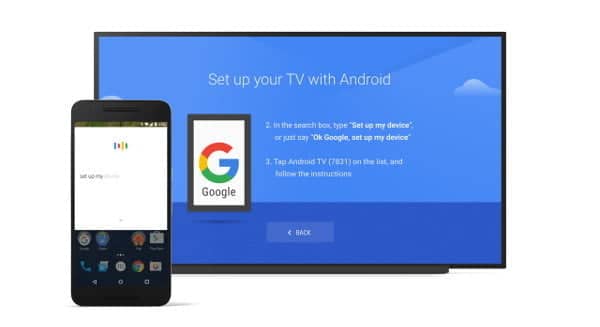
Android TV، تا همین اواخر، بهعنوان تجربه کاربری پیشفرض تلویزیون هوشمند روی تلویزیونهای منتخبی از TCL، Sony، Hisense، Sharp، Philips، OnePlus و غیره از پیش نصب شده بود.
همچنین میتوانید Android TV را به هر تلویزیون موجودی که دارای درگاه HDMI است، با ستاپ باکس Android TV از شرکتهایی مانند Nvidia، AirTV و Xiaomi اضافه کنید. قیمت این دستگاه ها بین 60 تا 200 دلار است.
اگر تلویزیون داخلی Android خود را به نوار صوتی ترجیح می دهید، نوار پیوند JBL وجود دارد که هم Android TV و هم Google Assistant را در یک بلندگوی سینمای خانگی قرار می دهد. اگرچه JBL اخیراً این دستگاه را متوقف کرده است، کابین واحدهای بازسازی شده هنوز در وب سایت JBL با قیمت حدود 300 دلار یافت می شود.
اگر مشترک سرویسهای DirecTV Stream هستید، ممکن است از قبل یک دستگاه Android TV داشته باشید. این شرکت از نسخه سفارشیشده Android TV بر روی ستتاپ باکسهای خود استفاده میکند، به همین دلیل است که با فروشگاه Google Play کار میکند و دسترسی صوتی Google Assistant را از راه دور دارد.
Fire TV آمازون اغلب به عنوان یک دستگاه Android TV ذکر شده است، اما فریب نخورید. آمازون از نسخه منبع باز سیستم عامل اندروید برای ایجاد سیستم عامل Fire TV خود استفاده کرد، اما اشتراکات بسیار کمی با Android TV گوگل دارد.
به طور مشابه، مراقب جعبههای به اصطلاح Android TV از برندهایی باشید که نمیشناسید. تعداد زیادی از این ها در آمازون و سایت هایی مانند GearBest وجود دارد، اما آنها دستگاه های Android TV واقعی نیستند. در عوض، از نسخه غیر تلویزیونی اندروید استفاده میکنند و بدون کنترل صوتی ارسال میشوند. برای فهرست بهروزرسانیشده همه دستگاههای رسمی Android TV، صفحه محصول Google را بررسی کنید.
شاید تعجب کنید که چرا خود گوگل دستگاه Android TV را نمی فروشد. این شرکت با استفاده از دستگاه پخشکننده نکسوس که اکنون از بین رفته بود، شکافی به خرج داد، اما از زمان سقوط آن در سال 2016، حفرهای در حضور Android TV گوگل وجود داشت که دستگاههای Chromecast آن را پر نکردند. و در حالی که Google هرگز این مشکل را با دستگاههای Chromecast خود اصلاح نکرد، در سال 2020 سرانجام Chromecast را با Google TV منتشر کرد، کرومکست با کنترل از راه دور - البته با رابط Google TV جدید، نه Android TV.
چگونه Android TV را تنظیم و استفاده کنم؟
در حالی که میتوانید از ویژگیهای اصلی Android TV بدون حساب Google استفاده کنید، اگر میخواهید برنامههای اضافی دانلود کنید یا از Google Assistant استفاده کنید، یک حساب Google لازم است. هنگامی که برای اولین بار دستگاه Android TV خود را راه اندازی می کنید، از شما خواسته می شود حساب Google خود را وارد کنید. اگر قبلاً یک دستگاه اندرویدی دیگر مانند تلفن یا رایانه لوحی دارید، می توانید از آن برای سرعت بخشیدن به فرآیند راه اندازی استفاده کنید.
از شما خواسته می شود که یک شبکه Wi-Fi را انتخاب کنید (اگر اتصال اترنت ندارید) و به چند سوال در مورد مکان ها و اولویت ها پاسخ دهید که برخی از آنها بر اساس نوع دستگاه متفاوت است. در پایان این فرآیند کوتاه، به صفحه اصلی Android TV خواهید رسید.
دستگاههای Android TV، چه تلویزیون و چه ستاپ باکس خارجی، دارای کنترلهای از راه دور با قابلیت صوتی هستند. هنگامی که دستگاه را روشن کردید و صفحه اصلی روی صفحه نمایش شما نمایش داده می شود، می توانید با استفاده از دکمه های جهت کنترل از راه دور و ورود به رابط، پیمایش کنید. دکمه بازگشت به شما امکان می دهد به صفحه یا منوی قبلی بازگردید، در حالی که دکمه Home شما را به صفحه اصلی باز می گرداند. نوار بالا همیشه لیست برنامه های نصب شده شما را برای دسترسی سریع با پیوندی به فروشگاه Google Play نشان می دهد تا بتوانید در هر زمانی برنامه های بیشتری دریافت کنید.
اما برای استفاده حداکثری از ویژگیهای Android TV، باید Google Assistant را احضار کنید. بسته به دستگاهتان، ممکن است بتوانید برای تجربه هندزفری، «Hey, Google» را صدا بزنید، اما همیشه میتوانید از دکمه میکروفون روی کنترل از راه دور استفاده کنید. وقتی این کار را انجام میدهید، نیازی نیست که دستورات خود را با «Hey, Google» مقدمه کنید، زیرا به محض فشار دادن دکمه، دستورات را میشنود.
برخی از دستورات صوتی Android TV چیست؟
تا حدودی، آنچه میتوانید از Android TV از طریق Google Assistant انجام دهد، به خدمات پخشی که به آن دسترسی دارید بستگی دارد. به عنوان مثال، «چیزهای غریبه را در نتفلیکس بازی کنید»، تنها در صورتی کار خواهد کرد که اشتراک نتفلیکس داشته باشید. با این حال، بسیاری از دستورات جهانی هستند، مانند:
• “Play some jazz music.”
• “Play,” “pause,” “stop,” and “resume” while watching any video.
• “Louder” and “softer” for volume control.
• “Open [app name]” to open any installed app.
• “Show me the cast of Friends.”
• “Tell me about The Witcher.“
علاوه بر این، میتوانید از هر یک از دستورات خانه هوشمند Google Assistant استفاده کنید، که بسته به دستگاههای خانه هوشمندی که در شبکه خانگی خود دارید متفاوت است.
چند برنامه محبوب Android TV کدامند؟
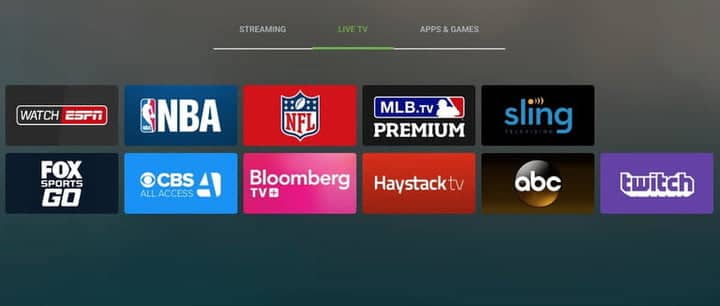
نیازی به گفتن نیست که نتفلیکس تقریباً محبوب ترین برنامه در هر پلتفرم رسانه ای است و Android TV نیز از این قاعده مستثنی نیست. بسیاری از دیگر خدمات پخش اصلی را نیز خواهید یافت، اما گاهی اوقات مشکلات سازگاری وجود دارد. به عنوان مثال، برنامه Amazon Prime Video به خوبی کار می کند، اما در حال حاضر به عنوان نوار خودش با گزینه های توصیه شده یا ادامه تماشا نشان داده نمی شود.
همچنین تعداد زیادی برنامه کمتر شناخته شده دیگر وجود دارد که ارزش نصب را دارند. در اینجا چند انتخاب برای شروع شما وجود دارد:
Hulu + تلویزیون زنده
برای سالها، Hulu از بهروزرسانی برنامه Android TV خودداری میکرد. این بدان معناست که گزینه تلویزیون زنده به سادگی برای کاربران Android TV در دسترس نبود. در نهایت در سال 2019 تغییر کرد و اکنون Hulu + Live TV به Sling و YouTube TV میپیوندد تا یکی از گزینههای بسیار خوبی که سیمبرها میتوانند در Android TV از آن لذت ببرند.
Kodi
Kodi یک برنامه مرکز رسانه قدرتمند است که می تواند تمام رسانه های شخصی شما را در یک رابط کاربری آسان برای پیمایش پیدا و سازماندهی کند و تقریباً از هر نوع فایل رسانه ای که فکرش را بکنید پشتیبانی می کند. Kodi بسیار قابل تنظیم است، به عنوان برنامهای که به شما امکان پخش رایگان فیلمهای هالیوود را میدهد، شهرت دارد، اما هشدار داده میشود: این نوع فعالیت در Kodi به طور رسمی پشتیبانی نمیشود و حداقل یک منطقه خاکستری قانونی است. توصیه میکنیم قبل از اینکه خود را درگیر سفارش توقف و توقف ببینید، توضیحدهنده کامل Kodi ما را بررسی کنید.
پلکس
مانند Kodi، Plex از ترتیب مشتری/سرور استفاده می کند تا به شما امکان مشاهده و پخش فایل های رسانه شخصی و موارد دیگر را بدهد. این روشی بسیار قدرتمندتر و لذت بخش تر برای تجربه فیلم ها، موسیقی و عکس های شما نسبت به چسباندن یک درایو USB در پشت ست تاپ باکس یا تلویزیون است. ما یک راهنمای کامل برای استفاده از Plex داریم که به شما کمک میکند از آن بهترین استفاده را ببرید، چه در Android TV یا دهها دستگاه دیگر که پشتیبانی میکند.
AirScreen
Android TV در حال حاضر از انعکاس صفحه از دستگاه های Android از طریق Chromecast پشتیبانی می کند، اما کاربران iOS نیز به یک راه حل نیاز دارند. اینجاست که AirScreen وارد میشود. آن را روشن کنید و Android TV شما به عنوان یک دستگاه AirPlay قابل انتخاب در مرکز کنترل iOS نشان داده میشود. این تمام چیزی است که در آن وجود دارد.
مرورگر Puffin TV
با کمال تعجب، با توجه به اینکه گوگل نیروی محرکه کروم، یکی از محبوب ترین مرورگرهای وب روی کره زمین است، Android TV با هیچ نوع مرورگر داخلی عرضه نمی شود. Puffin TV یکی از بسیاری از برنامههای موجود در فروشگاه Google Play است که به دنبال رفع این حذف آشکار است و این کار را با رابطی ایدهآل برای تلویزیون انجام میدهد. بدون همه کارکردهای ضروری، این راه خوبی برای پرش سریع در وب برای کارهای گاه و بیگاهی است که دستیار Google نمی تواند از عهده آن برآید.
بازی ها
تعداد زیادی بازی برای Android TV وجود دارد. تعداد زیادی بازی برای فهرست کردن در اینجا. عناوین بزرگی مانند Asphalt 8: Airborne، Zen Pinball، Crossy Road، Grand Theft Auto، Final Fantasy و بسیاری دیگر از طریق فروشگاه Google Play در دسترس هستند.
بارگذاری جانبی برنامه ها
اگر نمیتوانید آنچه را که میخواهید در فروشگاه Google Play پیدا کنید، Android TV راه دیگری برای اضافه کردن برنامهها به نام sideloading دارد. اگرچه به راحتی خرید و نصب برنامه ها از طریق Google Play نیست، بارگذاری جانبی گاهی اوقات تنها راه برای اضافه کردن برنامه های سخت است.
این راهنما از How-To Geek این فرآیند را توضیح می دهد. به خاطر داشته باشید، با این حال، برنامه های جانبی به طور مستقل توسط Google برای مواردی مانند بدافزار تأیید نمی شوند. همچنین ممکن است مشکلات سازگاری وجود داشته باشد، به خصوص اگر برنامه مورد نظر برای Android TV طراحی نشده باشد.
آیا Android TV در هر دستگاه یا تلویزیون یکسان است؟
همانطور که هیچ دو کامپیوتری که دارای ویندوز هستند دقیقاً شبیه هم نیستند، از یک Android TV به دیگری تفاوت هایی وجود دارد. به عنوان مثال، در تلویزیون سونی، تنظیمات کالیبراسیون تصویر مانند پردازش تصویر اختصاصی Reality Creation را خواهید دید. همچنین با استفاده از تیونر داخلی تلویزیون، گزینه تماشای زنده و بدون سیم کانال های تلویزیونی HD را مشاهده خواهید کرد.
دستگاههای Android TV از اپراتورهای کابلی یا ماهوارهای مانند AT&T معمولاً برای تأکید بر پخش و محتوای درخواستی خود سفارشی میشوند.
در تلویزیون Nvidia Shield، به فروشگاه بازی GeForce Now انویدیا دسترسی خواهید داشت، زیرا آن دستگاه Android TV خاص در نظر گرفته شده است تا به عنوان یک پلتفرم بازی قدرتمند تبدیل شود. همانطور که در بالا ذکر کردیم، همه اینها در مورد Google TV نیز صادق است - در حالی که پلتفرم ظاهر جدیدی پیدا کرده است، ظاهر خاص همچنان بین برندها و دستگاه ها متفاوت است. به طور کلی، "کامل ترین" تجربه را می توان در Chromecast خود گوگل یافت.
همچنین ممکن است متوجه شوید که به دلیل تفاوت در قدرت پردازش، همه دستگاه های Android TV به یک اندازه پاسخگو نیستند. تلویزیونهای اولیه سونی با Android TV تا حدودی ضعیف بودند زیرا تراشههای ضعیف آنها برای ارائه رابط و پاسخ به انتخابهای منو تلاش میکردند. تلویزیونهای جدید سونی بسیار بهبود یافتهاند و تلویزیون انویدیا شیلد استاندارد طلایی برای عملکرد سریع تلویزیونهای اندرویدی باقی میماند – Nvidia Shield به تازگی به اندروید 11 جدیدتر بهروزرسانی شده است، بنابراین برخی از ویژگیهای جدید اضافه شده نیز در آنجا وجود دارد.
قدرت های پردازشی متفاوت احتمالاً بر توانایی دستگاه برای پخش محتوا از جایی مانند نتفلیکس تأثیر نمی گذارد. با این حال، در برنامه هایی مانند Plex و Kodi تفاوت ایجاد می کند، زیرا آنها به پردازشگر دستگاه برای ارائه فایل های رسانه ای مختلف نیاز دارند. این تفاوت ممکن است بر برخی بازی ها نیز تأثیر بگذارد.
یکی دیگر از تفاوت هایی که باید به آن توجه کنید این است که آیا از 4K، HDR و Dolby Atmos پشتیبانی می کنید یا خیر. به عنوان مثال، Xiaomi Mi Box S میتواند خروجیهای 4K و HDR را کنترل کند، اما از هیچ فرمت صدای فراگیر پیشرفتهای پشتیبانی نمیکند.



پاسخ دهید